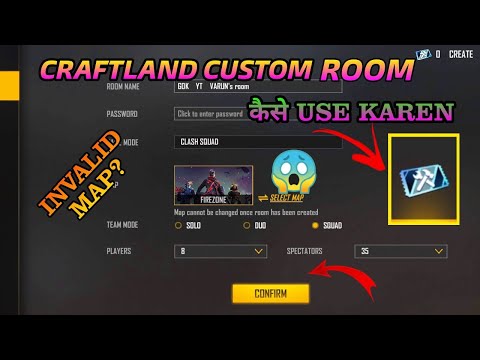विफलता की स्थिति में विंडोज ऑपरेटिंग सिस्टम को जल्दी से ठीक करने में सक्षम होने के लिए, आपको पहले से इसकी एक छवि बनाने का ध्यान रखना चाहिए। इस उद्देश्य के लिए ओएस में एक विशेष कार्य बनाया गया है।

ज़रूरी
व्यवस्थापक खाता।
निर्देश
चरण 1
अपने कंप्यूटर को सिस्टम बैकअप के लिए तैयार करें। इसे सक्षम करें और अप्रयुक्त कार्यक्रमों को हटा दें। हार्ड ड्राइव के सिस्टम विभाजन को साफ करें। यह भविष्य की छवि के आकार को काफी कम कर देगा। उपयुक्त कुंजी दबाकर प्रारंभ मेनू खोलें और नियंत्रण कक्ष मेनू का चयन करें। "बैकअप और पुनर्स्थापना" मेनू पर जाएं। यह आमतौर पर सिस्टम और सुरक्षा मेनू के अंतर्गत स्थित होता है।
चरण 2
"सिस्टम इमेज बनाएं" आइटम ढूंढें और खोलें। इसका लिंक खुली खिड़की के बाईं ओर है। तब तक प्रतीक्षा करें जब तक कि सिस्टम विभाजन की स्थिति का मूल्यांकन नहीं किया जाता है और बैकअप के लिए स्थानीय डिस्क का चयन नहीं किया जाता है। खुलने वाली "सिस्टम इमेज बनाएं" विंडो में, भविष्य के संग्रह के लिए संग्रहण स्थान चुनें। इसके लिए हार्ड ड्राइव का उपयोग करने की दृढ़ता से अनुशंसा नहीं की जाती है, जिस पर यह सिस्टम पहले से स्थापित है।
चरण 3
बाहरी USB ड्राइव का उपयोग करना सबसे अच्छा है। यह आपको ऑपरेटिंग सिस्टम पैरामीटर को पुनर्स्थापित करने की अनुमति देगा, भले ही उपयोग की गई हार्ड डिस्क क्षतिग्रस्त हो। यदि आपके पास बाहरी ड्राइव नहीं है, तो अपनी हार्ड ड्राइव का एक अलग (सिस्टम नहीं) विभाजन निर्दिष्ट करें।
चरण 4
बैकअप सेटिंग्स की पुष्टि करें मेनू में वर्णित डेटा की जाँच करें। यह विंडो संग्रह में शामिल स्थानीय ड्राइव को प्रदर्शित करेगी। उसके बाद, "संग्रह" बटन पर क्लिक करें और इस प्रक्रिया के शुरू होने की पुष्टि करें। ऑपरेटिंग सिस्टम की इमेजिंग पूरी होने तक कंप्यूटर को बंद न करें या कोई अन्य क्रिया न करें।
चरण 5
बैकअप और पुनर्स्थापना मेनू पर वापस जाएं और पुनर्प्राप्ति ड्राइव बनाएं चुनें। उपलब्ध सिस्टम पुनर्प्राप्ति विधियों का उपयोग करने के लिए प्रोग्राम को चलाने के लिए इस DVD की आवश्यकता होती है। यदि आपके पास विंडोज इंस्टॉलेशन डिस्क है, तो आप इसका उपयोग कर सकते हैं। सिस्टम छवि की सामग्री को किसी भी तरह से संशोधित न करें। इससे स्थायी क्षति हो सकती है।